 Control d'accés WiFi IntelLink
Control d'accés WiFi IntelLink
INT1KPWF
GUIA DE CONFIGURACIÓ RÀPIDA
Control d'accés WiFi INT1KPWF
Introducció
Aquest dispositiu és un teclat d'accés amb clau tàctil i un lector RFID basat en Wi-Fi. Podeu instal·lar l'aplicació mòbil gratuïta IntelLink per controlar fàcilment l'accés a la porta amb el vostre telèfon intel·ligent. L'aplicació admet i gestiona fins a 1000 usuaris (100 usuaris d'empremtes digitals i 888 usuaris de targetes/PIN); i admet 500 usuaris d'aplicacions mòbils.
FUNCIONAMENT DE L'APP
Aquí teniu només uns quants passos per començar:
- Baixeu l'aplicació gratuïta IntelLink.
Consell: Cerca “IntelLink” on Google Play or Apple App Store. - Assegureu-vos que el vostre telèfon intel·ligent estigui connectat a la vostra xarxa Wi-Fi.
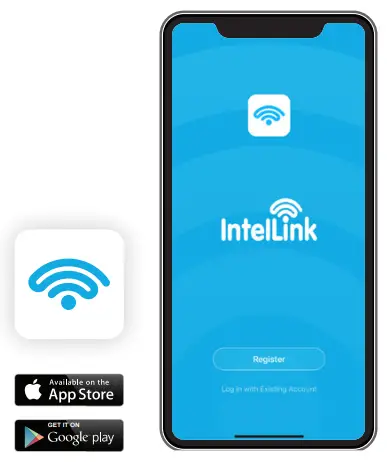
REGISTRAR-SE I INICIAR SESIÓ
Toqueu "Registreu-vos". Introduïu la vostra adreça de correu electrònic per registrar un compte gratuït.
Toqueu "Obtén el codi de verificació" (rebràs un codi de seguretat al teu correu electrònic).
Després del registre, inicieu sessió al vostre nou compte d'aplicació.
AFEGIR DISPOSITIU
Podeu afegir un dispositiu fent clic a "Afegeix dispositiu" o fent clic a "+" a la part superior.
Consell: Si activeu el Bluetooth, és possible que sigui més fàcil trobar i afegir dispositiu. Nota: Per gestionar millor el dispositiu i els membres de la família, haureu de crear una HOME abans de començar a gestionar-ho dispositiu.
Nota: Per gestionar millor el dispositiu i els membres de la família, haureu de crear una HOME abans de començar a gestionar-ho dispositiu. Atenció: Quan l'usuari obriu el bloqueig per primera vegada a través de l'APP, l'APP us demanarà que activeu primer el "desbloqueig remot".
Atenció: Quan l'usuari obriu el bloqueig per primera vegada a través de l'APP, l'APP us demanarà que activeu primer el "desbloqueig remot".
GESTIÓ DE SOCIS
Nota: El primer a afegir el dispositiu és el propietari.
| Autoritat | Propietari | Admin | Membre ordinari |
| Obre la porta | ✓ | ✓ | ✓ |
| Gestió de membres | ✓ | ✓ | X |
| Gestió d'usuaris | ✓ | ✓ | X |
| Estableix els usuaris com a administradors | ✓ | X | X |
| View Tots els registres | ✓ | ✓ | X |
| Estableix el temps de relleu | ✓ | ✓ | X |
GESTIÓ D'USUARI
4.1 Afegeix membres
Els nous membres primer han de registrar un compte d'aplicació per compartir-lo. Observació: En afegir membres, el propietari pot decidir afegir l'usuari com a membre administrador o com a membre ordinari
Observació: En afegir membres, el propietari pot decidir afegir l'usuari com a membre administrador o com a membre ordinari
4.2 Gestionar els membres
El propietari pot decidir el temps efectiu (permanent o limitat) dels membres (Mateixa operació per als socis ordinaris)
(Mateixa operació per als socis ordinaris)
4.3 Eliminar membres 4.4 Afegeix usuaris (usuaris d'empremta digital/ PIN/ targeta)
4.4 Afegeix usuaris (usuaris d'empremta digital/ PIN/ targeta)
L'APP admet els usuaris d'Afegir/Suprimir empremta digital/PIN/Targeta. Per afegir usuaris de PIN i targeta. mateixa operació que afegir l'usuari de l'empremta digital.
Per afegir usuaris de PIN i targeta. mateixa operació que afegir l'usuari de l'empremta digital.
CONSELL: Introduïu un codi PIN nou que no s'havia assignat anteriorment.
Els codis PIN duplicats seran rebutjats per l'aplicació i no es mostraran a l'usuari.
4.5 Suprimir usuaris (usuaris d'empremta digital / PIN / targeta)
Per suprimir usuaris de PIN i targeta, la mateixa operació que suprimir l'usuari de l'empremta digital.
CODI TEMPORAL
El codi temporal es pot compartir mitjançant eines de missatgeria (p.
WhatsApp, Skype, WeChat) o per correu electrònic al convidat/usuaris. Hi ha dos tipus de codi temporal.
Ciclicitat: per example, vàlid de 9:00 a 6:00 tots els dilluns a divendres durant l'agost. Octubre. Una vegada: El codi únic és vàlid durant 6 hores i només es pot utilitzar una vegada.
Una vegada: El codi únic és vàlid durant 6 hores i només es pot utilitzar una vegada.
5.1 Edita el codi temporal
 El Codi Temporal es pot suprimir, editar o canviar el nom durant el període de validesa.
El Codi Temporal es pot suprimir, editar o canviar el nom durant el període de validesa.
CONFIGURACIÓ
6.1 Configuració de desbloqueig remot
El valor predeterminat és OFF. Quan s'afegeix el dispositiu per primera vegada, se us demanarà que activeu aquesta configuració. Si està desactivat, tots els usuaris mòbils no poden operar el bloqueig de manera remota mitjançant la seva aplicació.
6.2 Bloqueig automàtic
El valor predeterminat està activat.
Bloqueig automàtic activat: Mode de pols
Bloqueig automàtic apagat: mode de tancament
6.3 Temps de bloqueig automàtic
El valor per defecte és de 5 segons. Es pot configurar de 0 a 100 segons.
6.4 Hora d'alarma
El valor predeterminat és 1 minut. Es pot configurar d'1 a 3 minuts.
6.5 Tecles de volum
Es pot configurar a: Mut, Baix, Mitjà i Alt.
REGISTRE (INCLOS HISTÒRIA OBERTA I ALARMES)

ELIMINEU EL DISPOSITIU

NOTA
Desconnecta Elimina el dispositiu d'aquest compte d'usuari de l'aplicació. Si el compte del propietari es desconnecta, el dispositiu no està vinculat; i tots els membres també perdran l'accés al dispositiu. Tanmateix, tota la informació de l'usuari (per exemple, targetes/empremtes digitals/codis) es conserva dins del dispositiu.
Desconnecta i esborra les dades Desenllaça el dispositiu i elimina totes les configuracions d'usuari emmagatzemades (el dispositiu es pot vincular a un nou compte de propietari)
Seqüència de codi per desenllaçar el dispositiu mitjançant el teclat (el codi mestre predeterminat és 123456)
* (Codi mestre)
# 9 (Codi mestre) # *
Restableix l'alimentació del dispositiu abans de vincular-lo amb un nou compte d'aplicació del propietari.
CONSELL: Per canviar el codi mestre, consulteu el manual d'usuari.
ATENCIÓ
Les funcions següents no són accessibles mitjançant l'aplicació:
- "Canvia el PIN"
- Mode d'accés 'Targeta+ PIN'
- "Consells per a la seguretat del PIN": només amaga el vostre PIN correcte amb altres números de fins a un màxim de 9 dígits.
 17 Millicent Street, Burwood, VIC 3125 Austràlia
17 Millicent Street, Burwood, VIC 3125 Austràlia
Tel: 1300 772 776 Fax: (03) 9888 9993
enquiry@psaproducts.com.au
psaproducts.com.au![]() Produït per PSA Products (www.psaproducts.com.au).
Produït per PSA Products (www.psaproducts.com.au).
Versió 1.0 de maig de 2022
Documents/Recursos
 |
Control d'accés WiFi IntelLink INT1KPWF [pdfGuia de l'usuari INT1KPWF, INT1KPWF Control d'accés WiFi, Control d'accés WiFi, Control d'accés, Control |



